Cómo convertir JPG a PNG: 4 métodos sencillos
Tienes muchos archivos JPG, pero los necesitas en formato PNG, ¿verdad? Ya sea que estés trabajando en un proyecto de trabajo o simplemente quieras asegurarte de que tus imágenes tengan el mejor formato para la web, aprender a convertir JPG a PNG es muy útil. ¡Por suerte, es más fácil de lo que crees!
En este artículo, le mostraremos cuatro formas sencillas de convierte tus archivos JPG a PNG Formato completo, con instrucciones claras y fáciles de entender. ¿Listos?
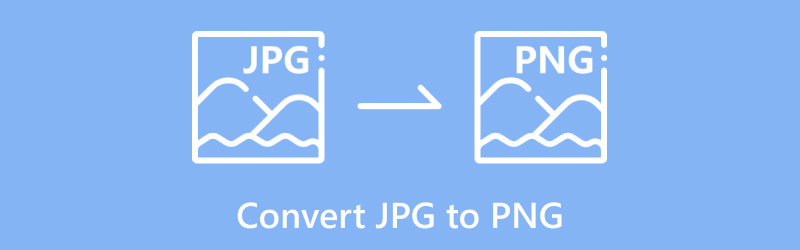
- LISTA DE GUÍAS
- Parte 1: Convertir JPG a PNG en ArkThinker Video Converter Ultimate
- Parte 2: Convertir JPG a PNG usando Adobe en línea
- Parte 3: Convertir JPG a PNG con Canva
- Parte 4: Convertir JPG a PNG usando la aplicación Vista Previa de Mac
- Preguntas frecuentes
Parte 1: Convertir JPG a PNG en ArkThinker Video Converter Ultimate
Convertidor de vídeo ArkThinker definitivo No es solo un conversor de video, sino también una herramienta potente para todas tus necesidades de conversión de imágenes. Esta herramienta es una excelente opción si buscas una forma rápida y confiable de convertir JPG a PNG en Windows y Mac. Es fácil de usar, admite la conversión por lotes (ideal si tienes muchas imágenes) y ofrece resultados de alta calidad en todo momento.
Descarga gratis el mejor convertidor de JPG/JPEG a PNG en tu escritorio.
Una vez que esté en funcionamiento, localice la pestaña Caja de herramientas y busque Convertidor de imágenes.
Haga clic en el símbolo "+" y busque el archivo JPG que desea convertir a PNG en su computadora. Si está realizando una conversión por lotes de JPG a PNG, haga clic en el símbolo "+". Agregar archivos botón para traerlos todos.
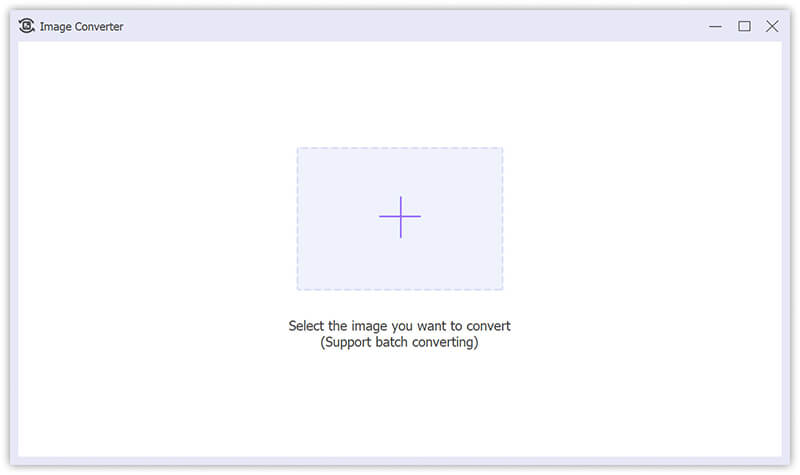
A continuación, seleccione el formato deseado, PNG, de la lista desplegable junto a Convertir todo.
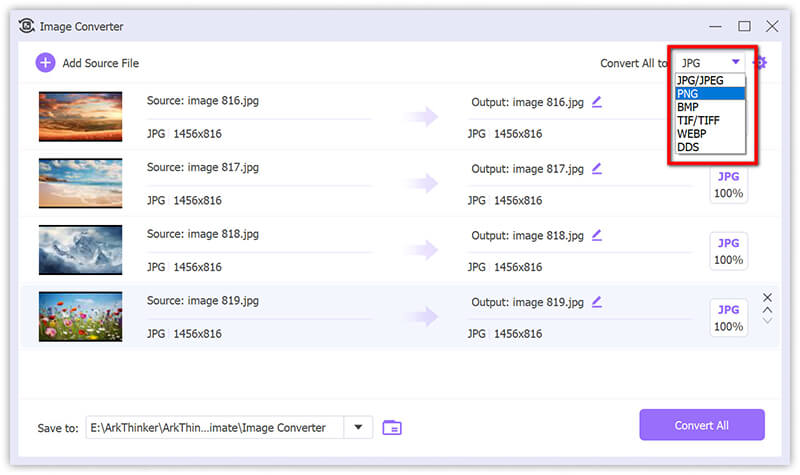
Después, elige una carpeta de salida y asigna el nombre que desees a tu imagen PNG. Finalmente, haz clic en Convertir todo para guardarlo inmediatamente.
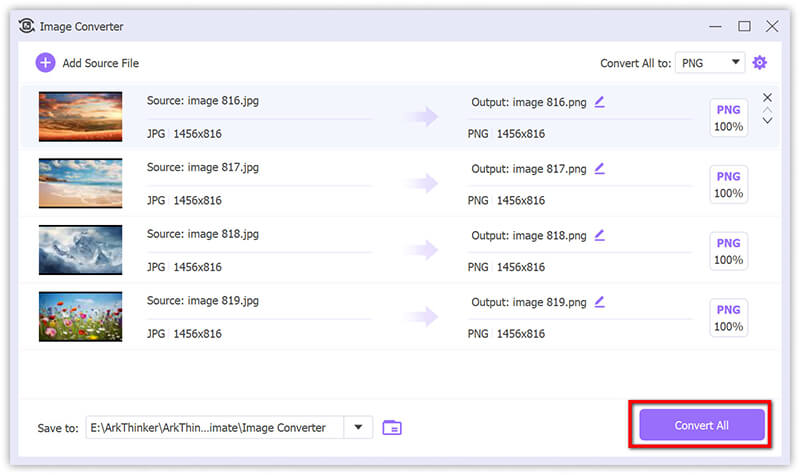
- Rápido y eficiente.
- Convierte por lotes JPG a PNG, lo que lo hace perfecto para grandes cantidades de imágenes.
- Disponible para Windows y Mac.
- El software pago ofrece una prueba gratuita para que puedas probarlo antes de comprarlo.
Parte 2: Convertir JPG a PNG usando Adobe en línea
Adobe es conocido por sus herramientas creativas, y no es de extrañar que hayan simplificado enormemente la conversión de JPG a PNG con sus servicios en línea. ¡Lo mejor es que no necesitas descargar nada! Solo necesitas una conexión a internet y puedes convertir JPG a PNG directamente desde tu navegador.
Abra su navegador web y navegue a la página del convertidor de JPG a PNG de Adobe Express.
Este convertidor gratuito de JPG a PNG en línea no admite la conversión por lotes, por lo que deberá gestionar los archivos uno por uno.
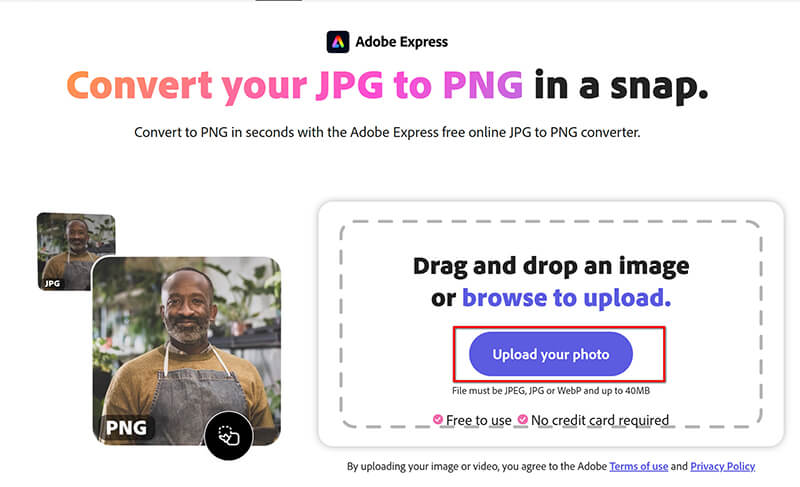
Una vez cargada la imagen, haga clic en el Descargar y el conversor comenzará a convertir automáticamente tu JPG a PNG. Esto solo tardará unos segundos.

Consejos:Si desea realizar más modificaciones a su imagen PNG, como hacerla transparente, puede utilizar las herramientas de edición de Adobe Express para agregar íconos, tipografía, animación, filtros y más.
- Gratis y fácil de usar.
- No se requiere instalación de software.
- Funciona tanto en Windows como en Mac.
- Sólo se puede manejar una imagen a la vez (no es ideal para conversión por lotes).
- Requiere una conexión a Internet.
Parte 3: Convertir JPG a PNG con Canva
Si alguna vez has usado Canva para crear diseños, sabrás que es una herramienta fantástica para cualquier proyecto creativo. ¿Pero sabías que también puedes convertir JPG a PNG con Canva? Es una excelente opción si ya estás trabajando en un diseño y quieres guardar tus imágenes en formato PNG para un fondo transparente o una mejor calidad.
Visita el conversor de JPG a PNG de Canva en línea (https://www.canva.com/features/jpg-to-png-converter/). Inicia sesión en Canva. Si no tienes una cuenta, crear una es gratis.
Hacer clic Sube tu imagen y luego cargue su archivo JPG.
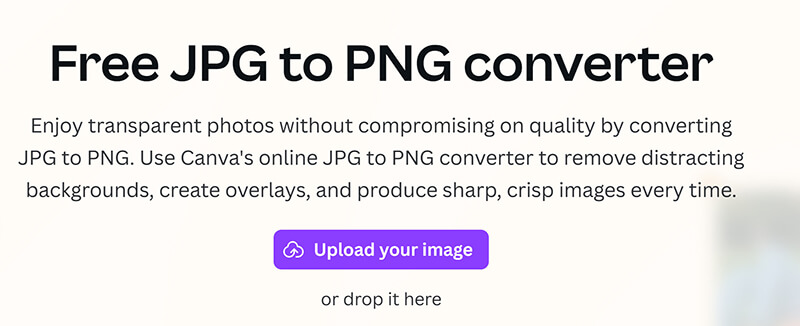
Descargar la imagen como PNG: Una vez cargada la imagen, haga clic en Descargar en la parte superior derecha y seleccione PNG como formato de archivo.
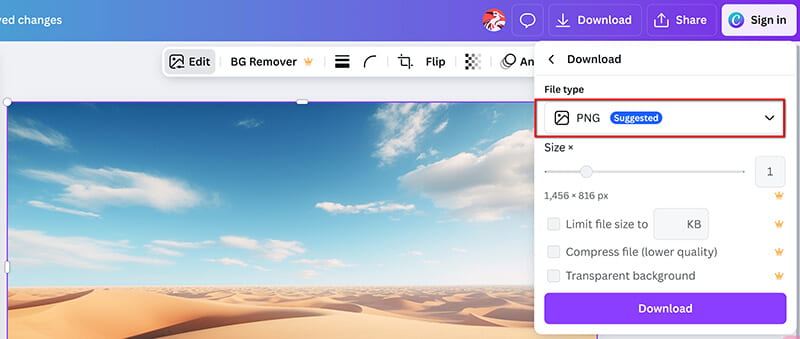
Después de eso, haga clic en el botón Descargar nuevamente para guardar su imagen como PNG.
Este convertidor de JPG a PNG en línea también admite la edición de imágenes PNG, como recortar, mejorar y ampliar archivos PNG.
- Canva es súper fácil de usar, incluso si eres nuevo en diseño.
- Ideal para añadir toques creativos adicionales a tus imágenes.
- Funciona tanto en Windows como en Mac a través de la web.
- Requiere acceso a Internet.
- Algunas funciones están limitadas en la versión gratuita de Canva.
Parte 4: Convertir JPG a PNG usando la aplicación Vista Previa de Mac
Si usas Mac, ¡estás de suerte! La app Vista Previa integrada en macOS puede convertir fácilmente archivos JPG a PNG sin necesidad de descargar software adicional. Es rápida, sencilla e ideal para quienes prefieren evitar herramientas complicadas.
Haga clic derecho en su archivo JPG y seleccione Abrir con > Avance.
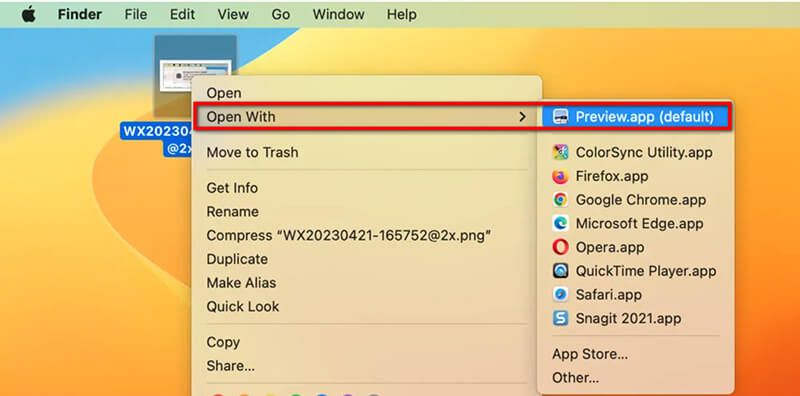
Para exportar en Vista Previa, vaya a la barra de menú, haga clic en Archivo y luego seleccione Exportar.
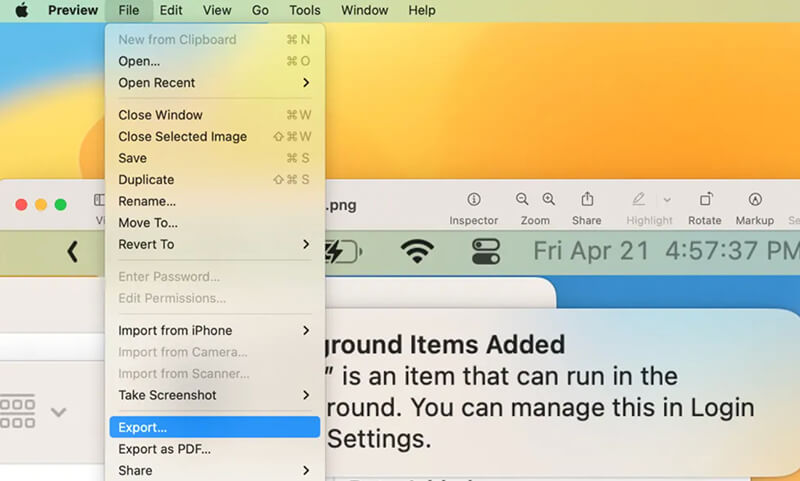
En el cuadro de diálogo de exportación, seleccione PNG como formato y elija su carpeta de destino.
Golpear Ahorrar¡Y tu JPG se convertirá a PNG!
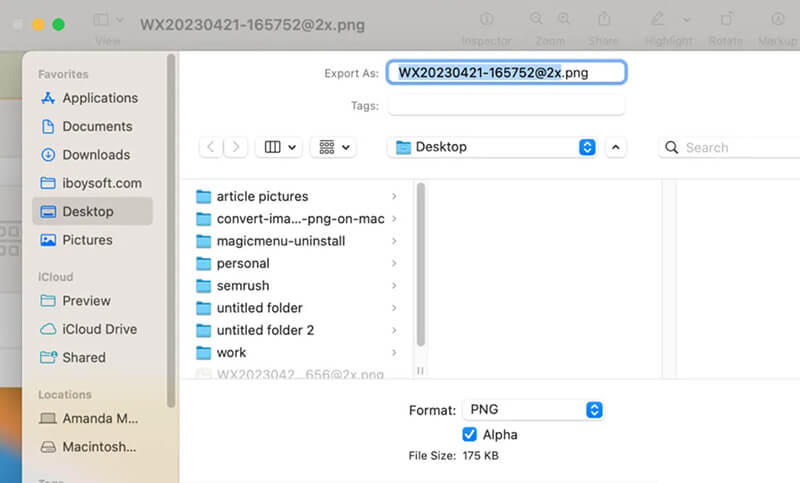
- No se necesita software adicional
- Rápido y sencillo para archivos individuales.
- Ideal para conversiones básicas.
- Funciones limitadas para la conversión por lotes (tendría que realizarlas una a la vez).
- Sólo disponible en Mac.
Preguntas frecuentes
¿Cómo puedo convertir JPG a PNG por lotes?
Si necesita convertir varios archivos JPG a PNG, ArkThinker Video Converter Ultimate es la mejor opción. Le permite convertir archivos JPG a PNG por lotes en tan solo unos clics.
¿Cuál es la diferencia entre JPG y PNG?
JPG y PNG son formatos de imagen, pero difieren en compresión y calidad. JPG utiliza compresión con pérdida, lo que reduce el tamaño del archivo sacrificando la calidad de la imagen, lo que lo hace ideal para fotos. PNG utiliza compresión sin pérdida para preservar la calidad y es ideal para imágenes con bordes nítidos, como logotipos o gráficos. PNG también admite transparencia, mientras que JPG no. Los archivos JPG suelen ser más pequeños, mientras que los PNG tienden a ser más grandes debido a su mayor calidad de compresión.
¿Se pierde calidad al convertir JPG a PNG?
No, convertir un JPG a PNG no pierde calidad, pero no mejora la imagen. JPG es un formato que reduce parte de la calidad del archivo para hacerlo más pequeño, mientras que PNG conserva todos los detalles. Por lo tanto, si empiezas con un JPG, la calidad se mantiene, pero no recuperarás la información perdida.
¿Qué pasa si conviertes JPG a PNG?
Convertir un archivo JPG a PNG evita que la imagen pierda calidad, pero podría aumentar su tamaño. PNG también admite fondos transparentes, algo que JPG no hace. Sin embargo, si el JPG ya estaba comprimido, convertirlo a PNG no recuperará los detalles perdidos; simplemente los conservará.
Conclusión
¡Listo! Ya sea que estés convirtiendo una sola imagen o un lote completo, hemos cubierto cuatro métodos eficaces para convertir JPG a PNG. Si buscas una solución rápida y sencilla con compatibilidad con conversión por lotes, ArkThinker Video Converter Ultimate es tu herramienta ideal. Sin embargo, si prefieres herramientas en línea gratuitas, Adobe Online y Canva ofrecen soluciones sencillas, mientras que Mac Preview ofrece una opción práctica para usuarios de Mac.
¿Listo para empezar? Si te interesan las conversiones eficientes, descarga ArkThinker Video Converter Ultimate hoy mismo y convierte tus archivos JPG a PNG rápidamente.
¿Qué opinas de esta publicación? Haga clic para calificar esta publicación.
Excelente
Clasificación: 4.9 / 5 (basado en 420 votos)
Encuentre más soluciones
Cómo convertir SVG a JPG online y offline [Actualizado en 2024] Las 4 mejores herramientas para cambiar el formato TIFF a JPG en segundos [2024] Guía definitiva para convertir JPG/JPEG a PNG en segundos [2024] Los 6 mejores convertidores de GIF a JPG para obtener fotos de animación Convierta PNG a JPG en 9 convertidores [actualizado en 2024] Convierta GIF animado a PNG en Windows/Mac/En línea/TeléfonoArtículos relativos
- Editar imagen
- Cómo editar y recortar GIF animados con 4 formas efectivas
- 10 convertidores GIF para convertir entre imágenes/vídeos y GIF
- Las mejores herramientas de edición de GIF adecuadas para cualquier computadora y dispositivo
- Cómo hacer GIF a partir de imágenes en computadoras de escritorio y teléfonos móviles
- Pasos rápidos sobre cómo agregar texto a un GIF usando las herramientas de creación de subtítulos
- Agregue música a GIF: incorpore música a su GIF después de la conversión
- GIF Resizer: herramientas definitivas para cambiar el tamaño de tu GIF animado
- [6 herramientas] Cómo configurar un cambio de bucle GIF y reproducirlo para siempre
- Cortador de GIF: cómo cortar GIF con métodos fáciles y rápidos
- Cómo eliminar la marca de agua Alamy de las imágenes (100% en funcionamiento)


